excel双击单元格不能编辑 Excel双击单元格没有编辑选项怎么办
更新时间:2024-01-21 08:46:32作者:xtyang
Excel是一款功能强大的电子表格软件,在我们的日常工作和学习中扮演着重要的角色,有时我们可能会遇到一个问题,就是双击单元格后无法进行编辑操作。当我们需要对某个单元格中的内容进行修改或添加时,却发现编辑选项消失不见,这无疑给我们带来了不便和困扰。当Excel双击单元格没有编辑选项时,我们应该如何解决这个问题呢?下面就让我们一起来探讨一下解决方法。
方法如下:
1.双击单元格不像以前出现光标进入直接编辑状态。只能在上方数值栏中进行修改。
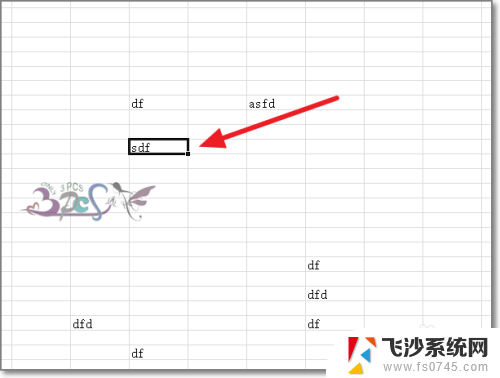
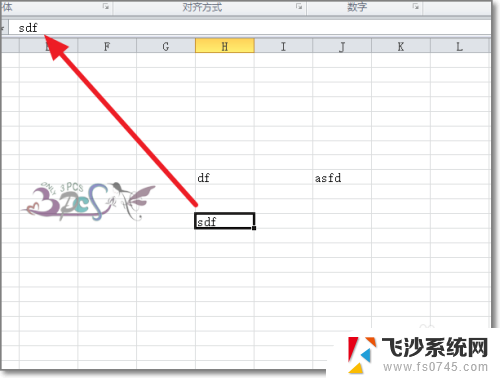
2.出现这样的问题,可以去检查一下EXCEL的设置选项。
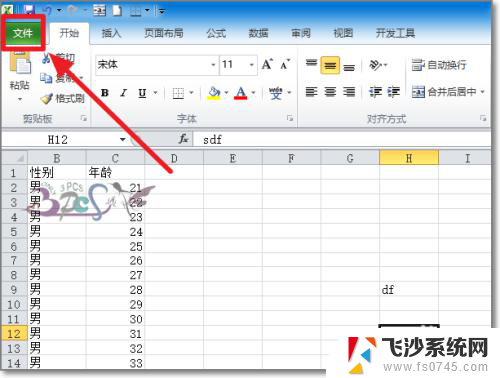
3.在文件菜单中,选择“选项”进入Excel设置选项。
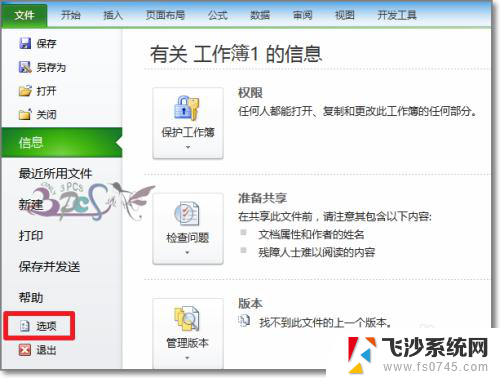
4.EXCEL选项菜单中,选择“高级”。
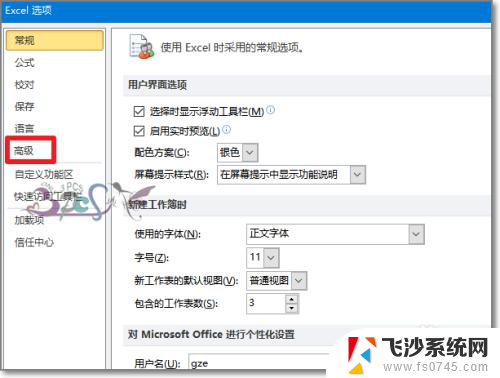
5.查看高级设置中“允许直接在单元格内编辑”前面是否打勾。
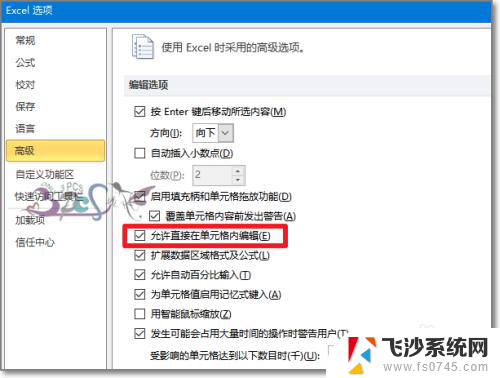
6.设置完成之后,双击单元格则可以直接进入编辑状态了,可以看到光标。若还是不行,则有可能是Excel本身原因。升级或换一个Office版本试试。
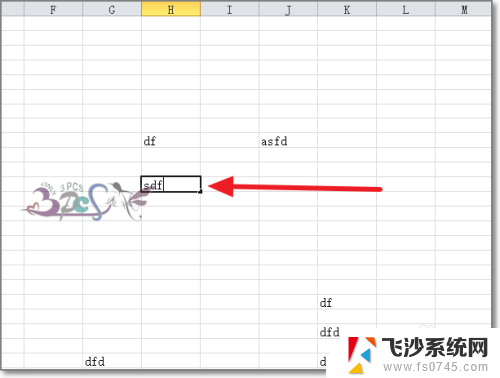
以上是关于Excel双击单元格无法编辑的全部内容,需要的用户可以按照以上步骤进行操作,希望对大家有所帮助。
excel双击单元格不能编辑 Excel双击单元格没有编辑选项怎么办相关教程
-
 wps点击单元格点不到 wps点击单元格无效
wps点击单元格点不到 wps点击单元格无效2023-11-26
-
 excel表格怎么调出编辑栏 Excel表格编辑栏的显示方法
excel表格怎么调出编辑栏 Excel表格编辑栏的显示方法2024-04-04
-
 excel表格加选项 Excel如何设置单元格下拉选项
excel表格加选项 Excel如何设置单元格下拉选项2024-02-04
-
 excel的编辑栏 Excel表格编辑栏显示方法
excel的编辑栏 Excel表格编辑栏显示方法2024-05-10
- 下拉选项如何设置 Excel单元格怎么设置下拉选项
- excel怎么合并成一个单元格 多个单元格合并为一个单元格的 Excel 教程
- 拆分excel单元格内容 Excel单元格内容拆分教程
- excel表格怎么添加筛选选项 Excel表格单元中筛选项的制作方法
- 鼠标单击变双击什么原因 鼠标单击变双击怎么解决
- wps为什么我编辑缺没有看到表格上面的编辑区呀 wps为什么表格编辑缺少编辑区
- 电脑怎么打印机连接打印机 电脑连接打印机的步骤详解
- excel汇总表怎么取分表数据 Excel 如何合并多个分表数据到总表
- 笔记本没有鼠标箭头怎么办 电脑鼠标箭头消失了怎么回事
- 笔记本连接wifi但是不能上网 笔记本连接无线网络但无法打开网页怎么办
- 戴尔截屏快捷键 戴尔笔记本电脑截图快捷键是什么
- word中如何合并单元格 word文档合并单元格教程
电脑教程推荐
- 1 word上方的横线怎么删除 word文档如何去掉顶部横线
- 2 workstation12 密钥 VMware12虚拟机激活教程
- 3 苹果12pro怎么连接无线耳机 iphone12耳机连接不上怎么办
- 4 windows压缩文件管理器 Windows 10资源管理器怎么压缩文件
- 5 微信怎么设置提醒不显示内容 如何在微信收到信息时不显示消息内容
- 6 电脑qq怎样删除聊天记录 电脑上QQ聊天记录删除方法
- 7 电脑wps无法卸载 wps office彻底卸载步骤
- 8 电脑按什么重启 快捷键让电脑重启的方法
- 9 电脑桌面横屏了,怎么切换回来 电脑显示屏从横屏切换为竖屏的方法
- 10 excel如何忽略错误 Excel如何忽略所有错误